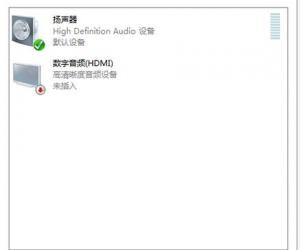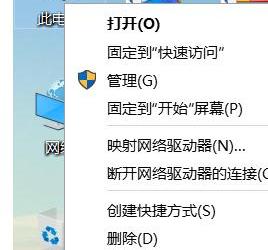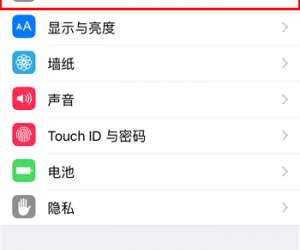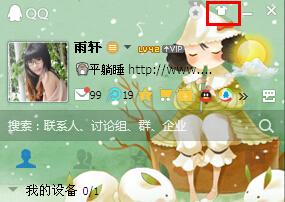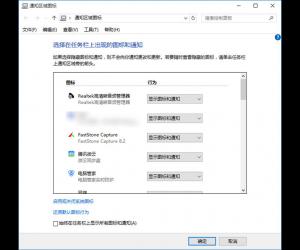苹果macos怎么建加密文件夹 macos文件夹加密创建图文教程
发布时间:2017-02-24 15:46:35作者:知识屋
苹果macos怎么建加密文件夹 macos文件夹加密创建图文教程 1.首先打开磁盘工具。我们可以直接用Spotlight或者在“应用程序-实用工具”里找到它。
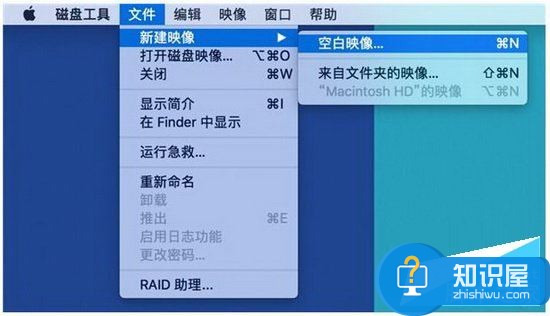
2.然后点击左上角菜单栏中的“文件-新建映像-空白映像”。
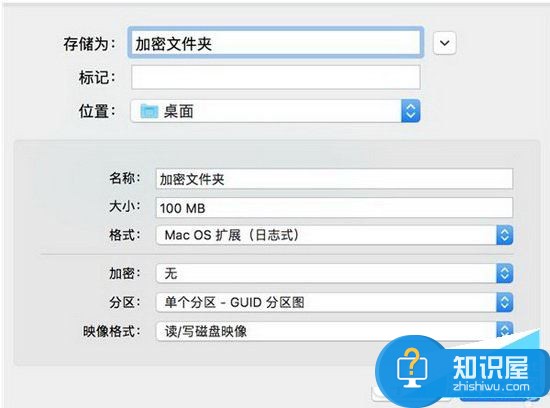
3.在弹出的窗口中修改加密文件夹的名称和大小。
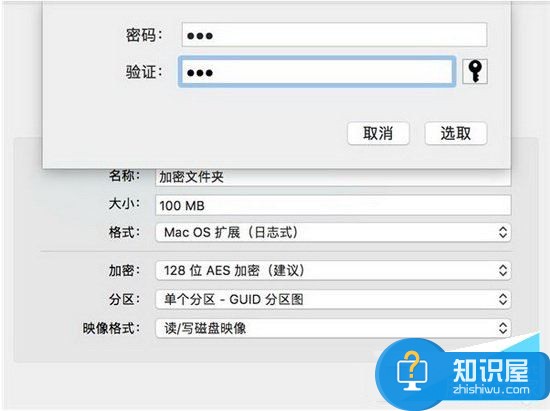
4.在“加密”选项里选择128位AES加密,然后我们就会看到一个输入和验证密码的界面。

5.输入之后点击“选取”,然后点击“存储”,就会生成一个DMG文件。
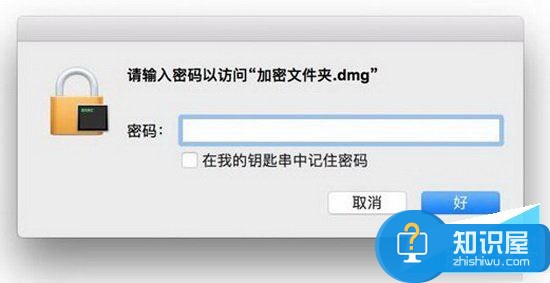
6.双击该文件会弹出一个需要输入密码的窗口。
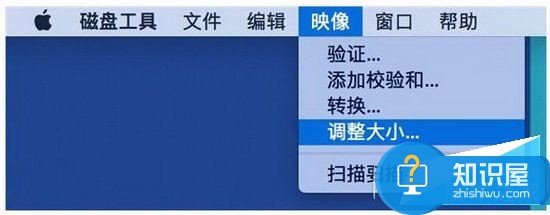
7.输入密码打开DMG文件之后,我们将看到系统自动加载的一个文件夹,需要加密的文件放入其中即可。
另外,锋友EricZhan还给出了调整加密文件夹大小的方法:

再次打开磁盘工具,然后在菜单栏中选择“映像-调整大小”。
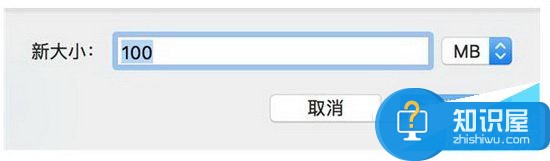
然后选择之前生成的DMG文件,就会看到一个调整文件夹新大小的窗口,输入自己想要的数字之后,点击“调整大小”。
知识阅读
软件推荐
更多 >-
1
 一寸照片的尺寸是多少像素?一寸照片规格排版教程
一寸照片的尺寸是多少像素?一寸照片规格排版教程2016-05-30
-
2
新浪秒拍视频怎么下载?秒拍视频下载的方法教程
-
3
监控怎么安装?网络监控摄像头安装图文教程
-
4
电脑待机时间怎么设置 电脑没多久就进入待机状态
-
5
农行网银K宝密码忘了怎么办?农行网银K宝密码忘了的解决方法
-
6
手机淘宝怎么修改评价 手机淘宝修改评价方法
-
7
支付宝钱包、微信和手机QQ红包怎么用?为手机充话费、淘宝购物、买电影票
-
8
不认识的字怎么查,教你怎样查不认识的字
-
9
如何用QQ音乐下载歌到内存卡里面
-
10
2015年度哪款浏览器好用? 2015年上半年浏览器评测排行榜!